Hoe een Facebook-verhaal te maken

Facebook-verhalen kunnen erg leuk zijn om te maken. Hier is hoe je een verhaal kunt maken op je Android-apparaat en computer.

Zestien gigabyte RAM is wat een vlaggenschip Android-telefoon vandaag de dag bevat om er een multitasking-machine van te maken. Je Android-apparaat beschikt over veel multitaskingfuncties en de functie voor gesplitst scherm is veruit de handigste. En als je ervan afhankelijk bent om een heleboel taken tegelijk gedaan te krijgen, is het inderdaad frustrerend als het gesplitste scherm niet werkt op je Android-apparaat.
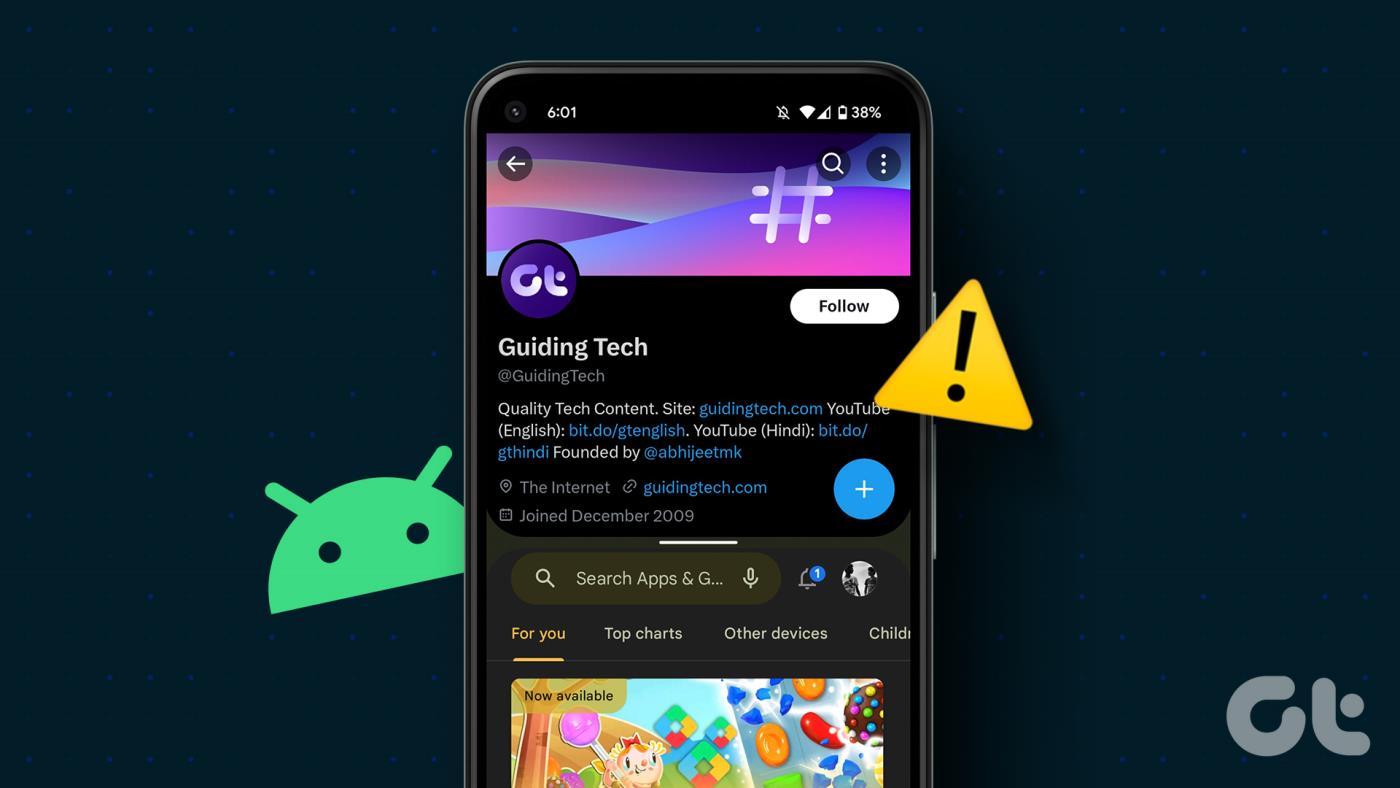
In dit artikel willen we u helpen dit probleem aan te pakken. We zullen ons concentreren op negen verschillende manieren waarop u het probleem kunt oplossen en weer een gesplitst scherm op uw Android-apparaat kunt gebruiken. Voordat we daar aankomen, moeten we eerst de reden achter dit probleem begrijpen.
De functie voor gesplitst scherm op uw Android-apparaat werkt mogelijk niet vanwege de volgende onderstaande redenen:
De bovenstaande redenen zijn echter niet alle mogelijke redenen waardoor het gesplitste scherm niet werkt op uw Android-apparaat. Soms is het niet mogelijk om het probleem precies vast te stellen, dus u kunt meteen beginnen met uw poging om het probleem op te lossen. Maar als uw Android-apparaat de functie voor gesplitst scherm überhaupt niet ondersteunt, kunt u heel weinig doen. Zorg er daarom voor dat uw apparaat de functie ondersteunt.
Controleer of uw Android-telefoon de functie voor gesplitst scherm heeft
Hier zijn twee manieren waarop u kunt controleren of uw Android-apparaat de functie voor gesplitst scherm ondersteunt.
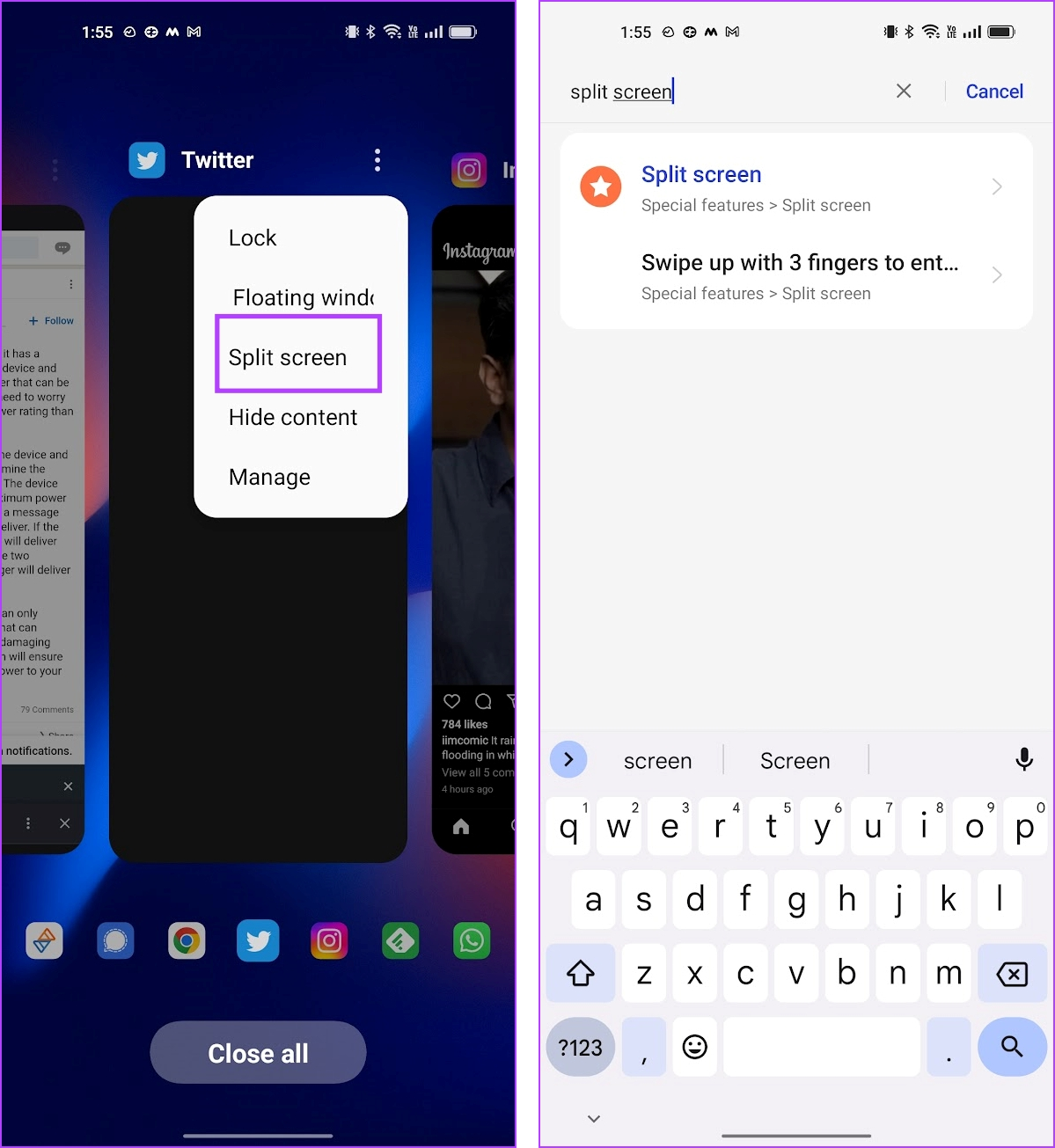
9 manieren om dit op te lossen als het gesplitste scherm niet meer werkt op Android
Laten we nu eens kijken hoe we het probleem kunnen oplossen dat het gesplitste scherm niet werkt op Android. We hebben een OnePlus-apparaat gebruikt om de instructies met afbeeldingen te demonstreren. De stappen blijven echter vergelijkbaar als u een ander Android-apparaat gebruikt.
1. Schakel Gesplitst scherm in Instellingen in
Zorg ervoor dat u de optie om het gesplitste scherm op uw Android-apparaat te gebruiken niet hebt uitgeschakeld. Tenzij u deze functie op uw Android-telefoon inschakelt, kunt u deze niet gebruiken. Hoewel het op de meeste apparaten standaard is ingeschakeld en er geen optie is om het uit te schakelen, hebben sommige apparaten mogelijk een handmatige schakelaar. Zorg er daarom voor dat u de schakelaar hiervoor inschakelt.
2. Sluit achtergrondapps uit het geheugen
Een gesplitst scherm is een functie die een goede hoeveelheid vrij geheugen/RAM vereist. Als er veel apps op de achtergrond actief zijn, zorg er dan voor dat u deze wist, zodat er voldoende geheugen is om meerdere apps uit te voeren met behulp van de functie voor gesplitst scherm.
Stap 1: Open de app-switcher-lade op uw apparaat.
Stap 2: Sluit alle apps om wat RAM op uw apparaat vrij te maken. U kunt een paar apps afzonderlijk sluiten of de knop Apps sluiten gebruiken.
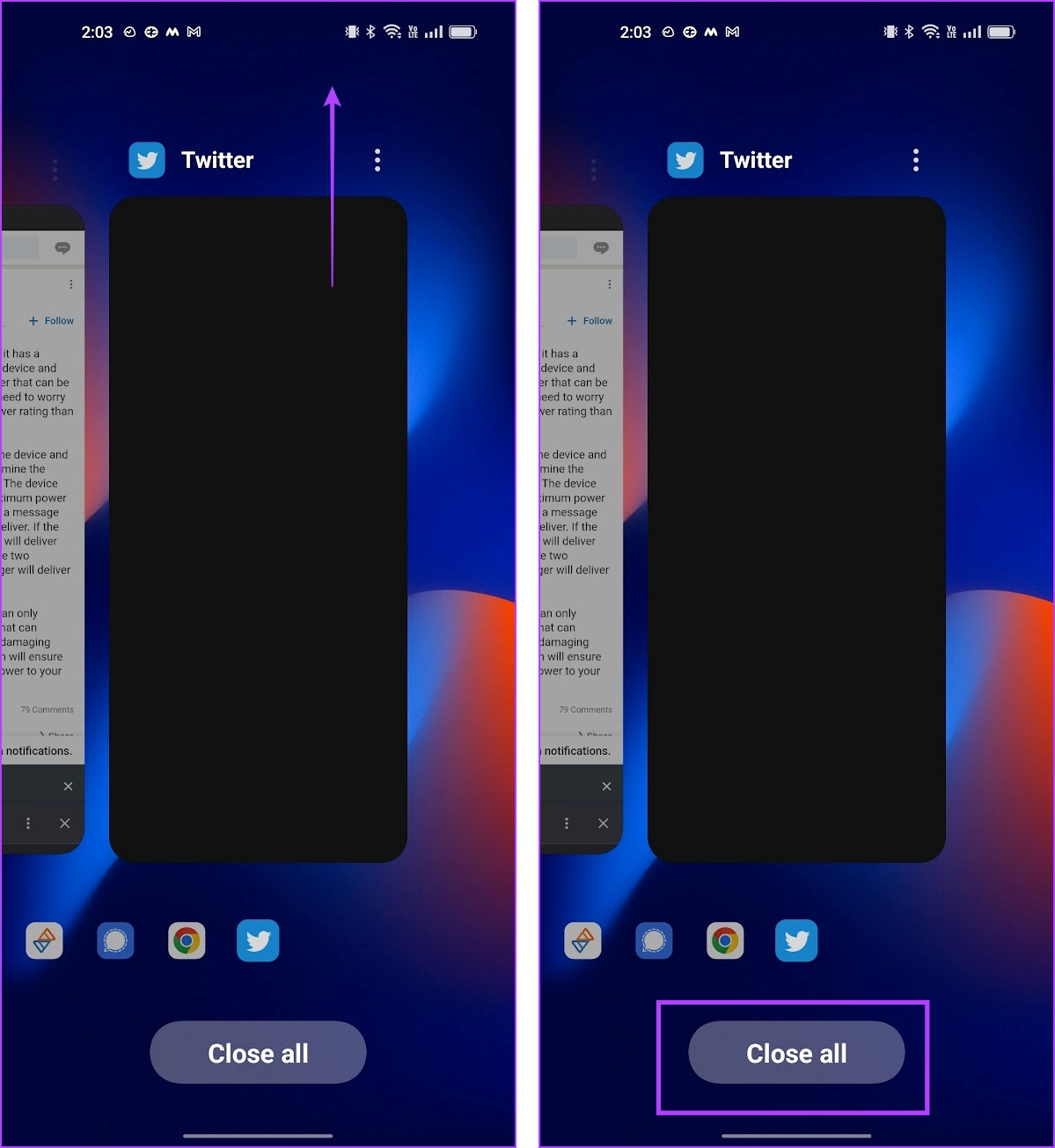
3. Controleer het opslaggebruik
Als er minder opslagruimte over is op uw Android-apparaat, kan dit tot een knelpunt leiden. Daarom kunnen apps geen cache en gegevens opslaan en kunnen de opstarttijden van applicaties traag zijn. Daarom kan de functie voor gesplitst scherm problemen ondervinden bij het laden en uitvoeren van apps. Zorg ervoor dat u uw opslaggebruik controleert. Hier leest u hoe u het moet doen.
Stap 1: Open de app Instellingen.
Stap 2: Tik op Over apparaat.
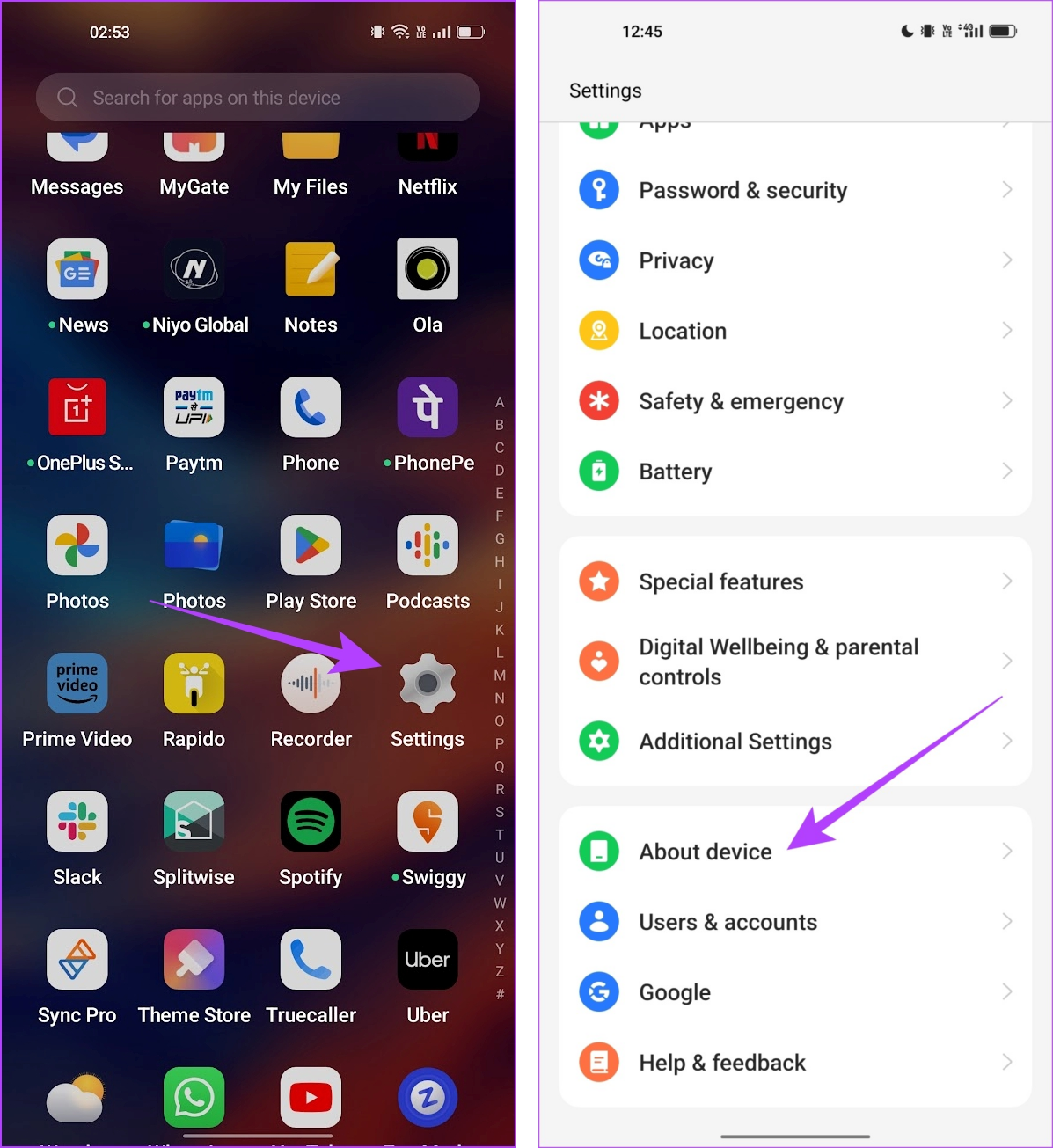
Stap 3: Tik op Opslag.
Stap 4: Zorg ervoor dat u voldoende opslagruimte over heeft.
U kunt onze gids raadplegen om de opslagruimte op Android op te lossen .

4. Schakel Batterijbesparing uit
Zodra u de batterijbesparing inschakelt, geeft uw Android-apparaat voorrang aan de levensduur van de batterij boven prestaties. Daarom kunnen functies die veel bronnen verbruiken, bijvoorbeeld de functie voor gesplitst scherm, worden uitgeschakeld. Schakel de batterijbesparing uit en controleer of u het gesplitste scherm op uw Android-apparaat kunt gebruiken.
Stap 1: Open Instellingen.
Stap 2: Tik op Batterij.
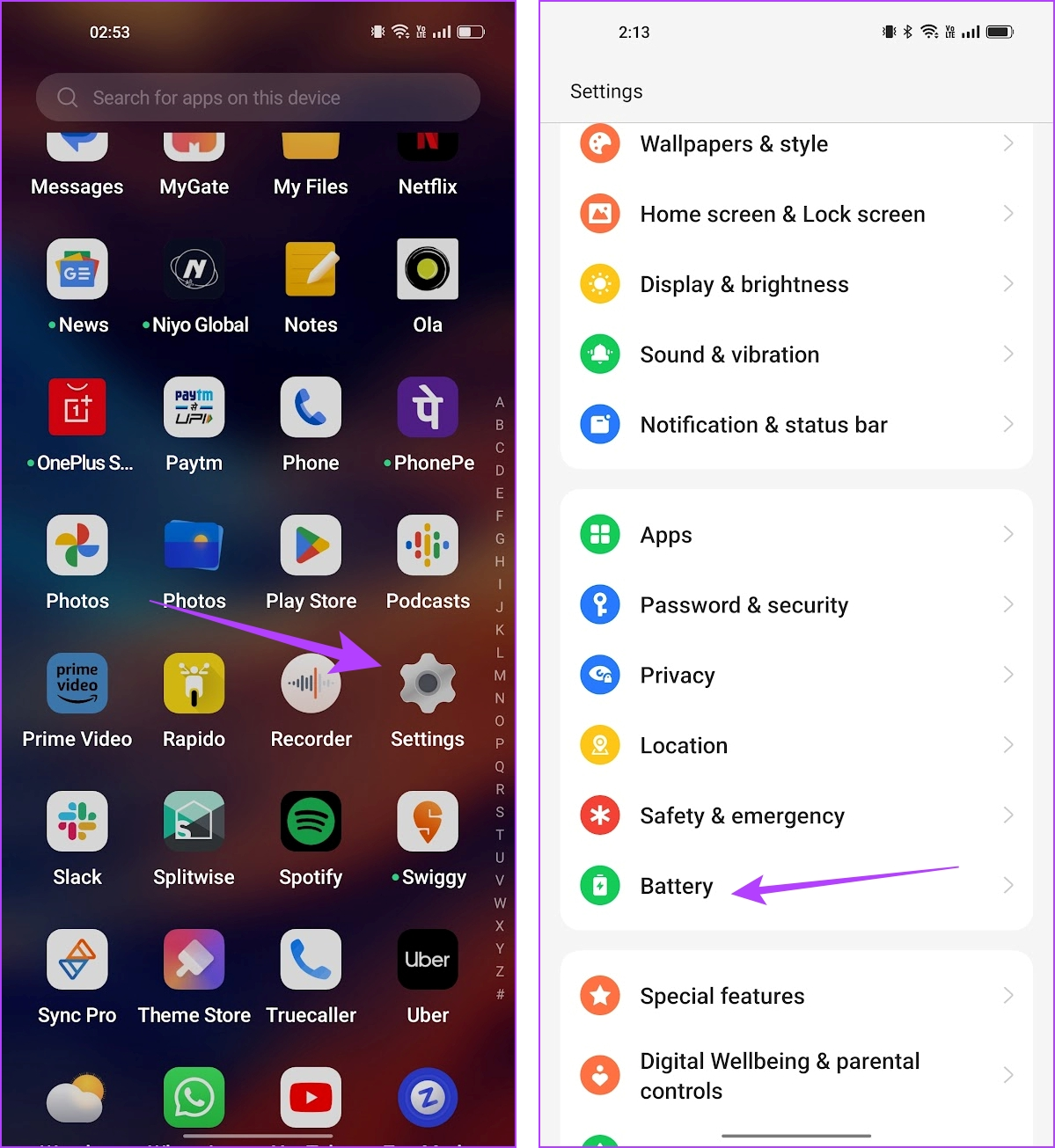
Stap 3: Tik op 'Energiebesparingsmodus'.
Stap 4: Schakel de energiebesparende modus uit als deze is ingeschakeld.
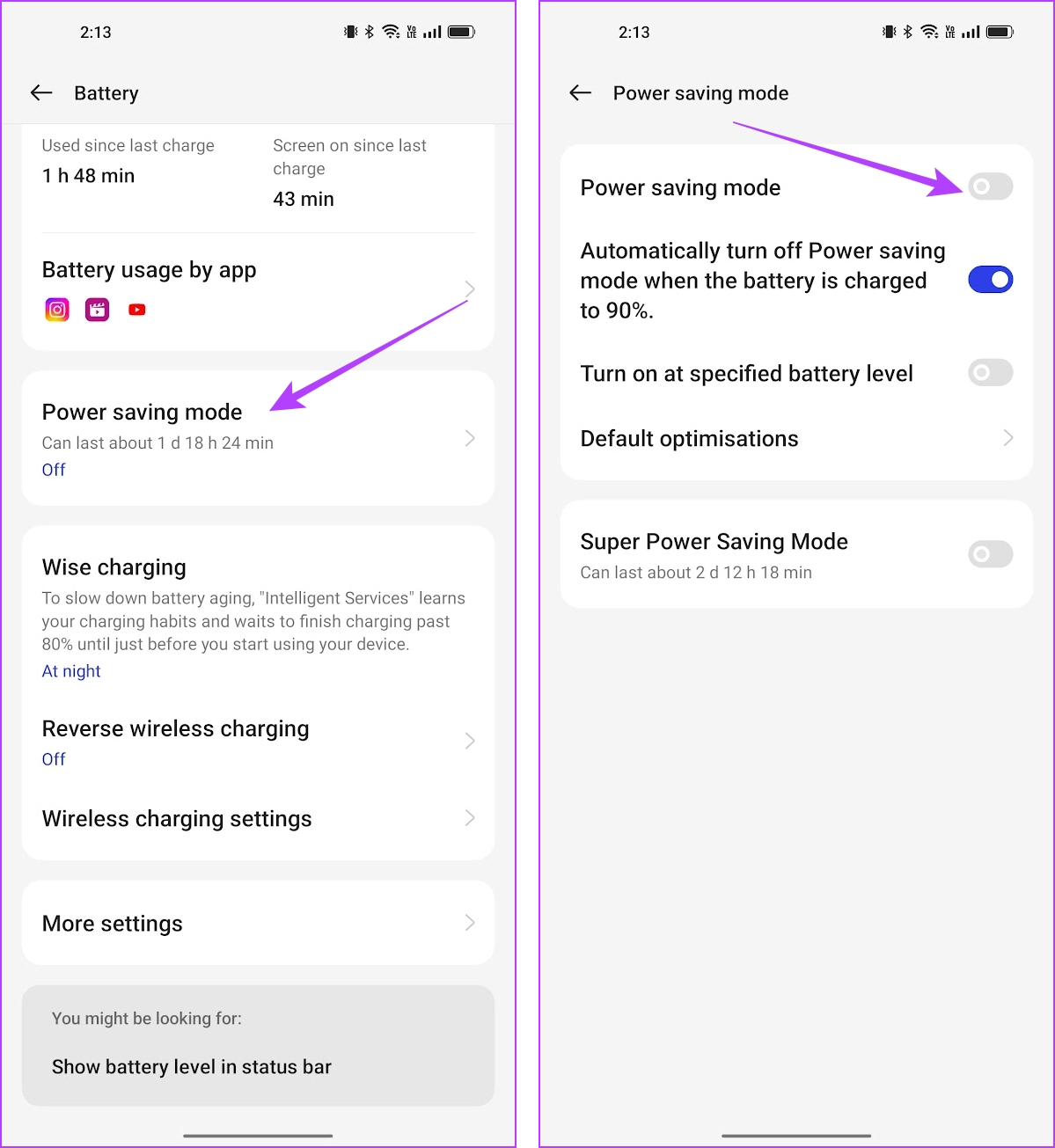
5. Schakel animaties in
Onlangs lazen we een communitypost op Google waarin het effect wordt vermeld van het uitschakelen van animaties op de functies voor gesplitst scherm. Er staat dat het gesplitste scherm niet werkt als de animaties zijn uitgeschakeld. Zorg er daarom voor dat u animaties inschakelt op uw Android-apparaat. Hier leest u hoe u het moet doen.
Stap 1: Open de app Instellingen.
Stap 2: Tik op Aanvullende instellingen.
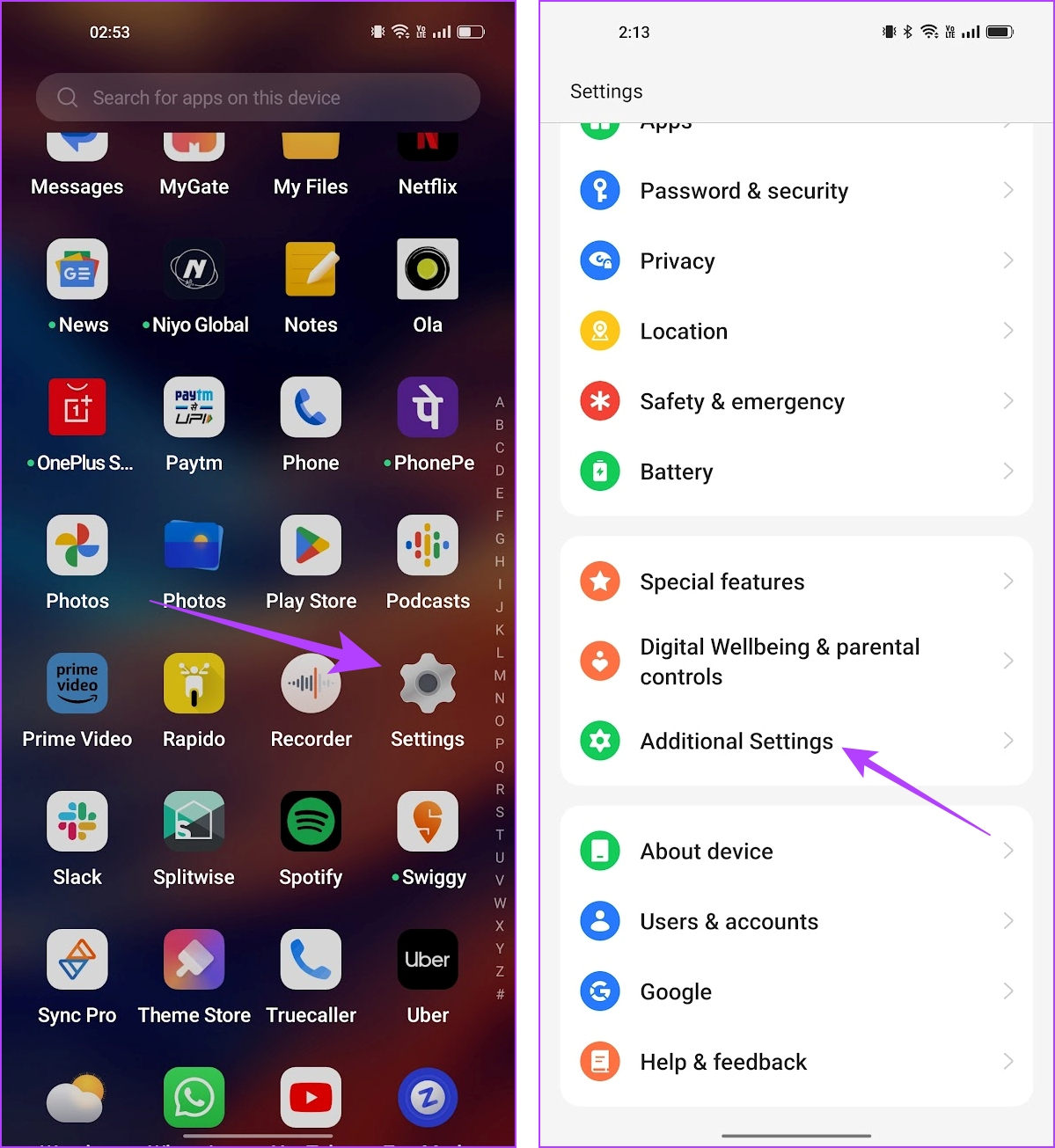
Stap 3: Tik op Toegankelijkheid.
Stap 4: Tik op Vision en zorg ervoor dat u de schakelaar voor Animaties verwijderen hebt uitgeschakeld.
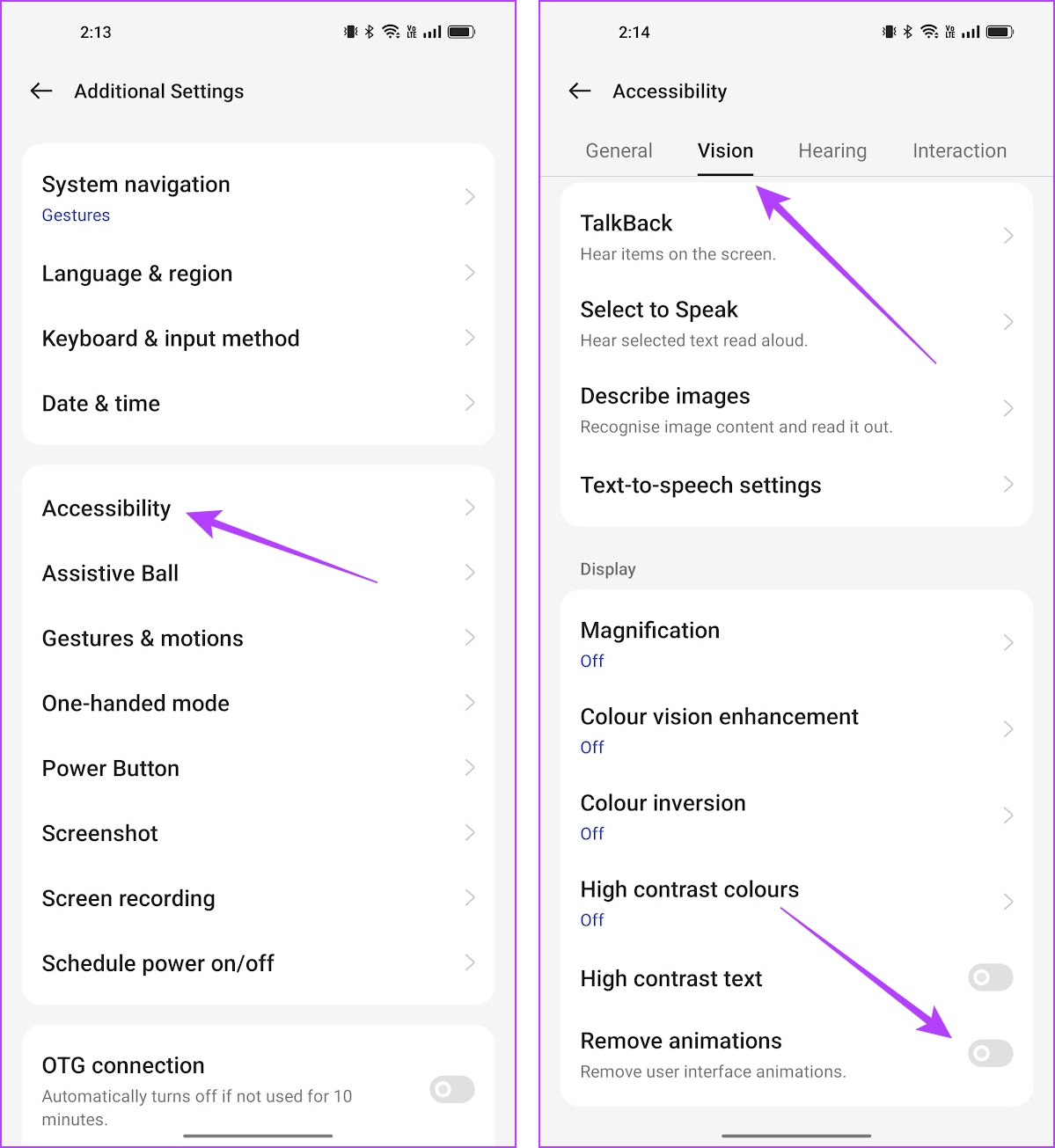
6. Controleer of de app compatibel is met gesplitst scherm
Niet alle apps zijn ontworpen voor gebruik op een gesplitst scherm of in meerdere vensters. Sommige apps kunnen alleen functioneren als ze afzonderlijk op het volledige scherm worden gebruikt. Zorg er daarom voor dat de app de functie voor gesplitst scherm ondersteunt.
Het enige dat u hoeft te doen, is de app-switcher openen en op de optie met de drie stippen naast de app tikken. U vindt een optie om het te openen in het gesplitste venster. Als dit niet het geval is, is de app niet compatibel met het gesplitste scherm.
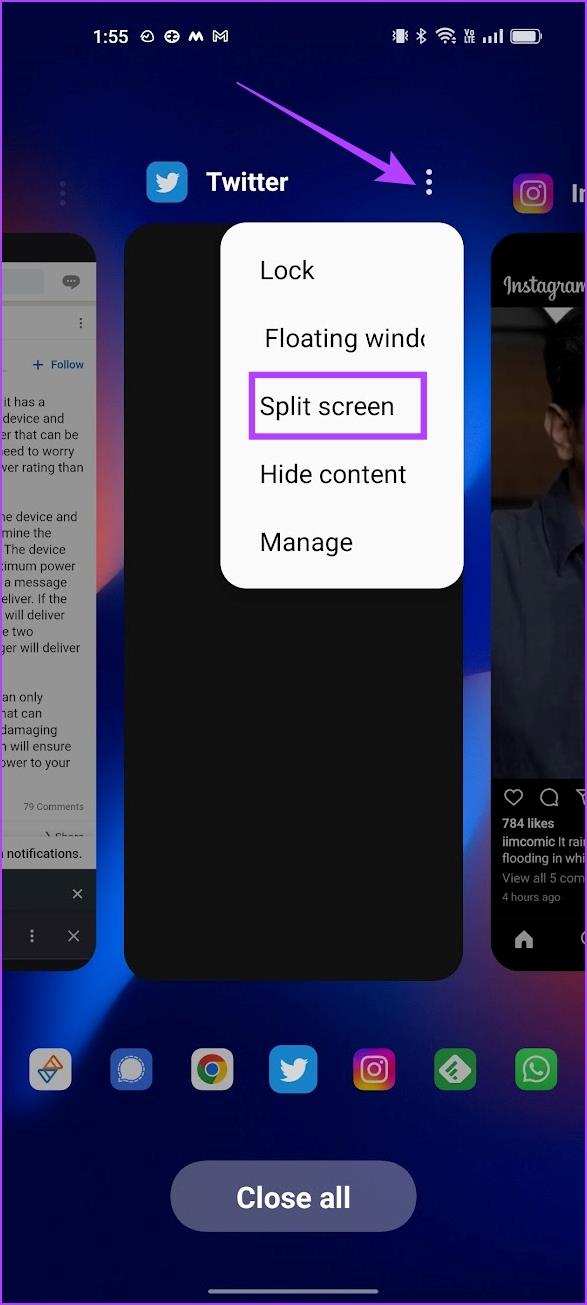
7. Start uw apparaat opnieuw op
Als de functie voor gesplitst scherm wordt beïnvloed door een bug, kan het opnieuw opstarten van uw Android-apparaat helpen. Als u uw telefoon afsluit, worden alle actieve elementen gesloten, inclusief de bug. Als het eenmaal weer is ingeschakeld, is het onwaarschijnlijk dat de bug tijdens een nieuwe sessie zal verschijnen.
Bijna alle Android-apparaten tonen het aan/uit-menu wanneer u de aan/uit-knop lang ingedrukt houdt. U kunt de optie Opnieuw opstarten gebruiken om uw apparaat opnieuw op te starten.
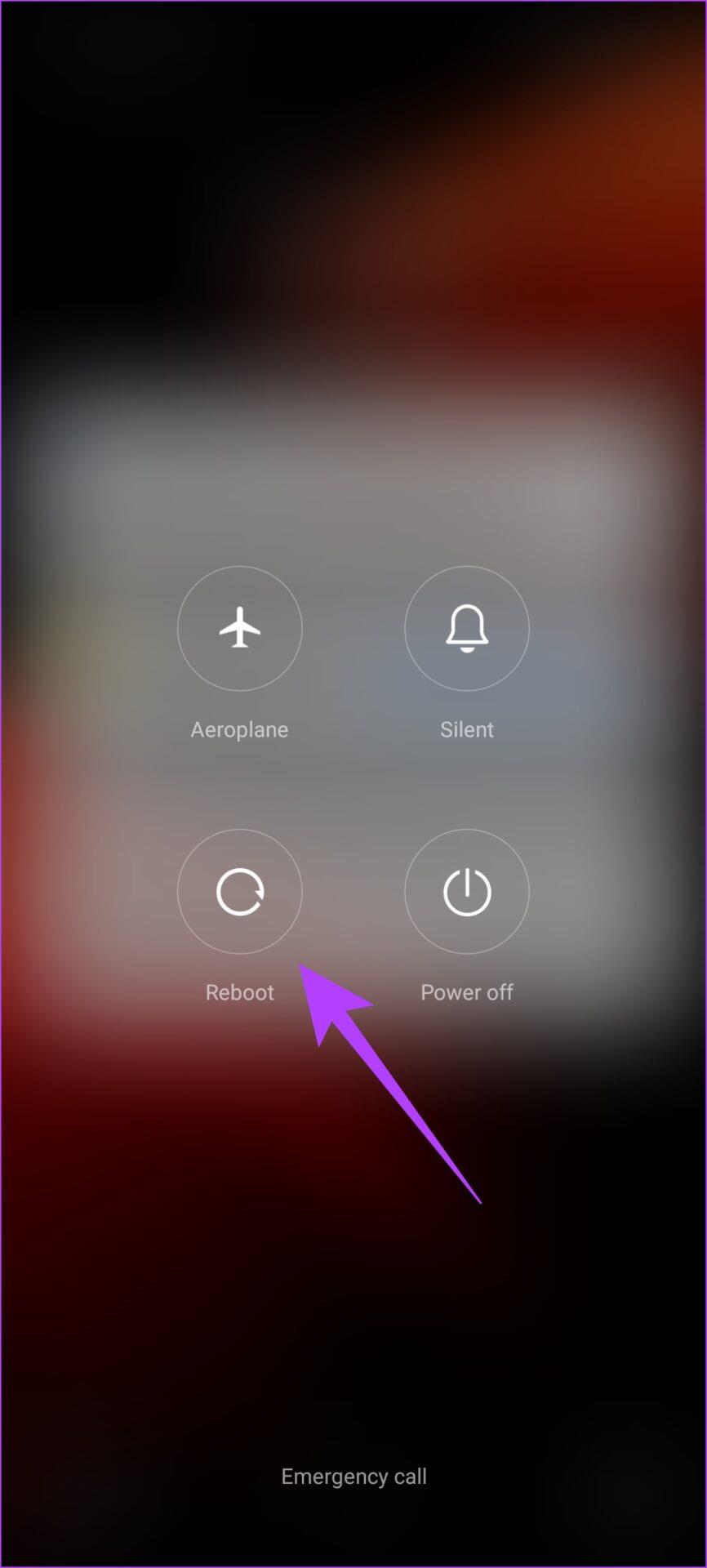
8. Apparaat bijwerken
Als meerdere gebruikers constateren dat het splitscreen op hun toestel niet werkt, neemt de fabrikant van het toestel kennis van alle klachten. Er wordt binnenkort een software-update gelanceerd die het probleem oplost. Zorg er daarom voor dat u controleert of er beschikbare updates op uw apparaat zijn.
Stap 1: Open de app Instellingen.
Stap 2: Tik op Over apparaat.
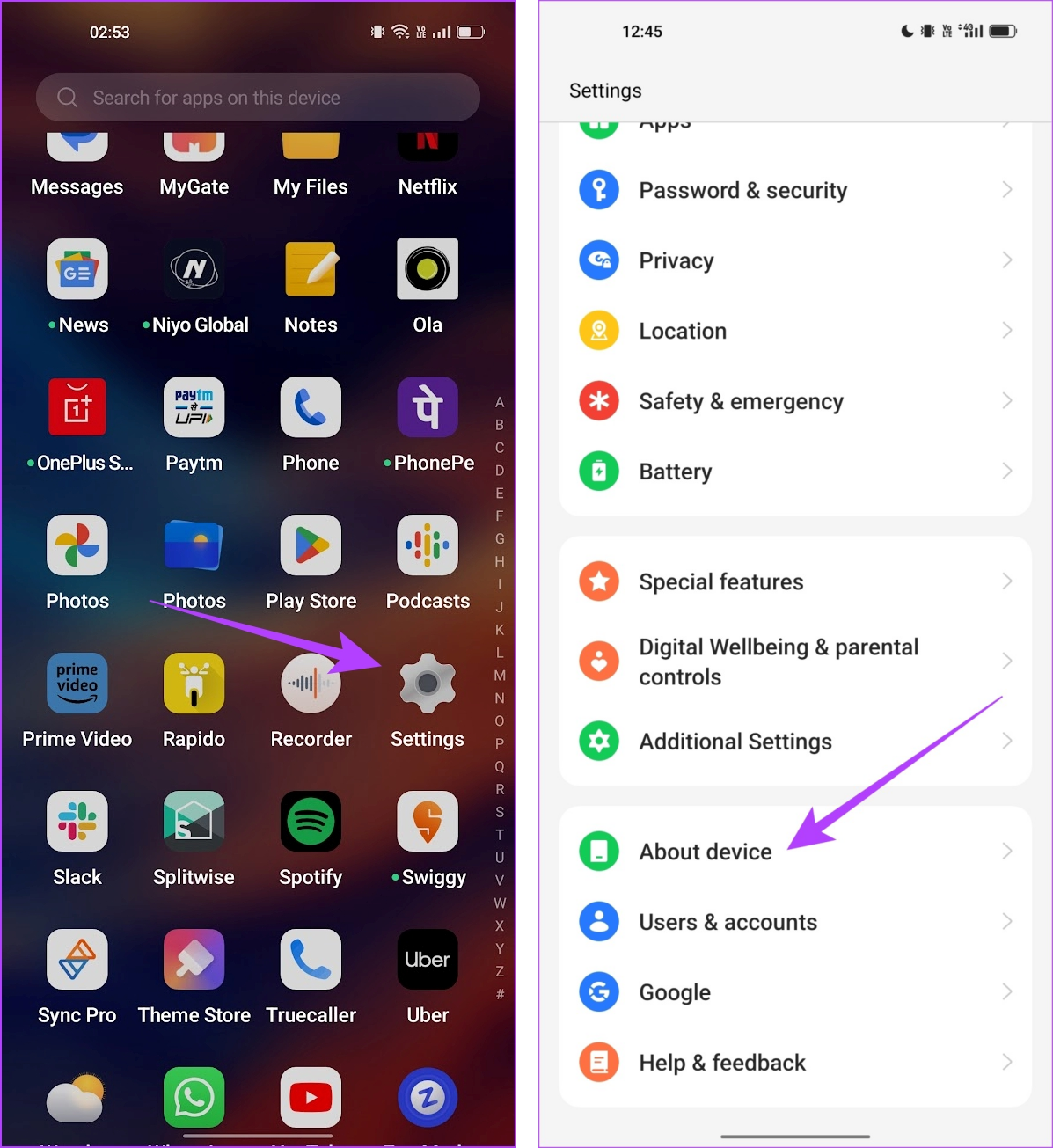
Stap 3: Tik op Softwareversie.
Stap 4: Zorg ervoor dat de softwareversie up-to-date is. Als dit niet het geval is, krijgt u een optie om de software bij te werken.
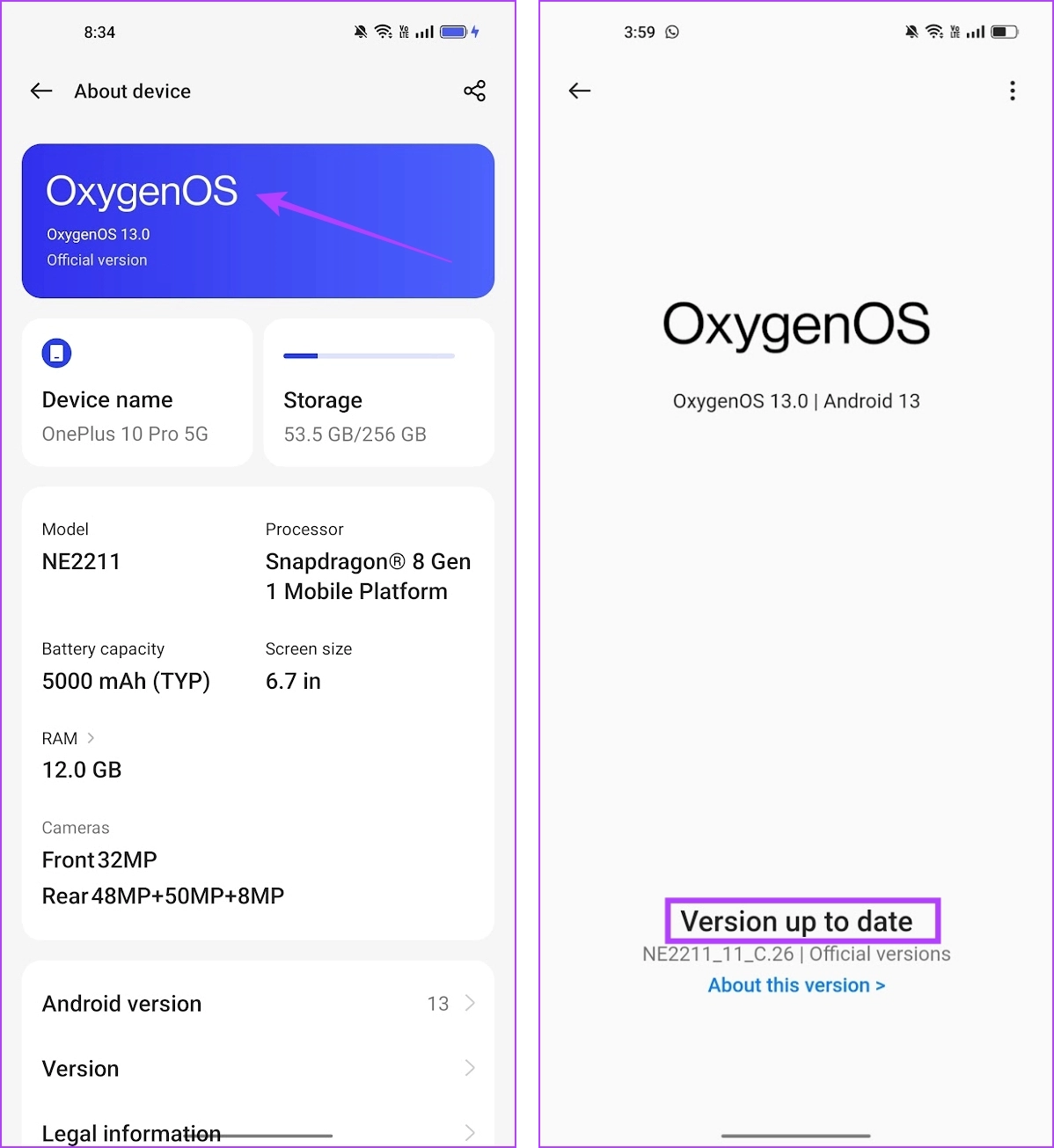
9. Apparaat resetten
Als laatste redmiddel kunt u proberen uw Android-apparaat opnieuw in te stellen. Hiermee worden alle configuraties teruggezet naar hun standaardstatus. Hiermee kunt u eventuele verkeerde configuraties corrigeren die u ervan weerhouden de functie voor gesplitst scherm op Android te gebruiken.
Stap 1: Open de app Instellingen.
Stap 2: Tik op Aanvullende instellingen.
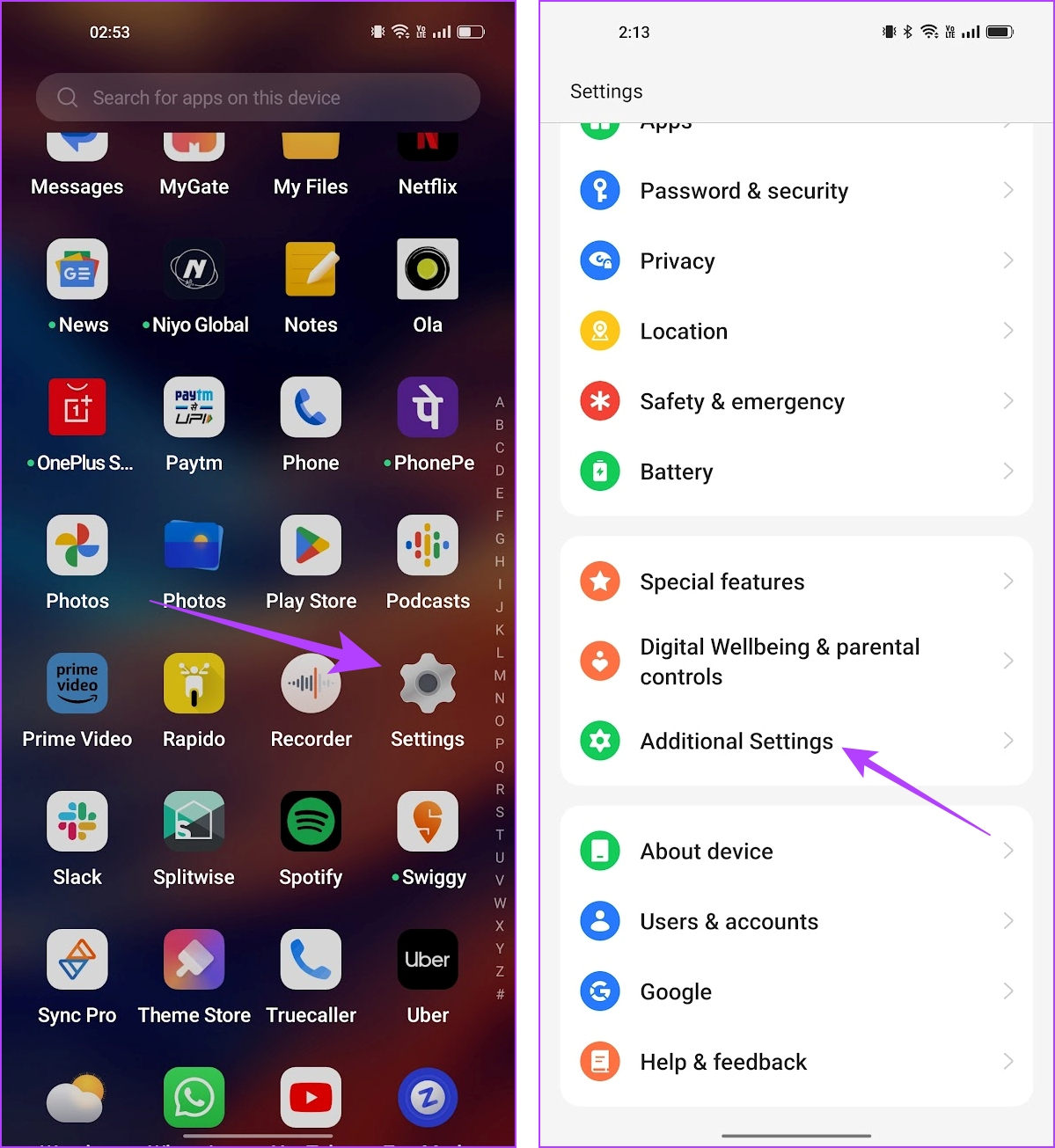
Stap 3: Tik op 'Back-up maken en resetten'.
Stap 4: Tik op Telefoon resetten.
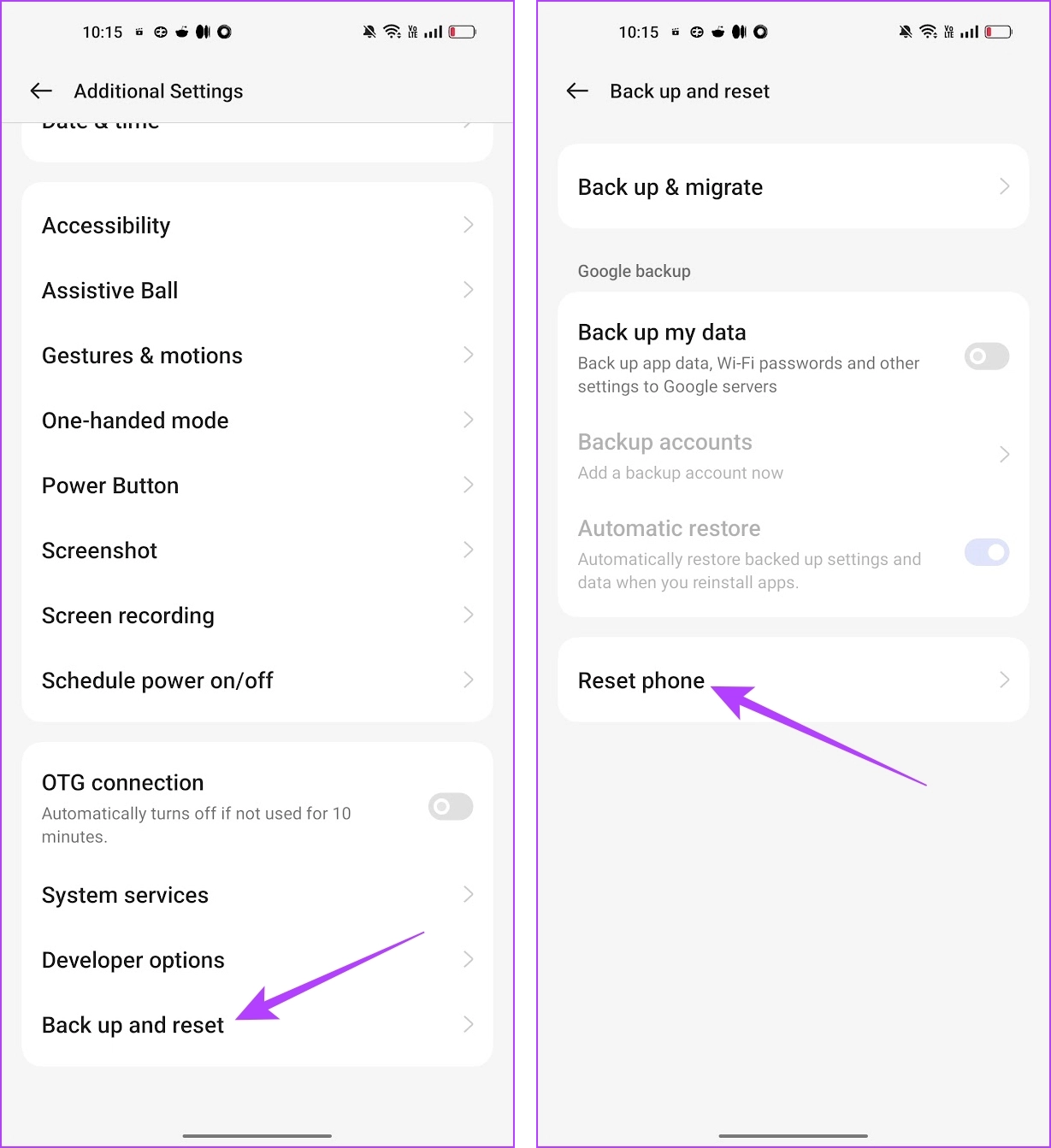
Stap 4: Selecteer 'Alle instellingen resetten'.
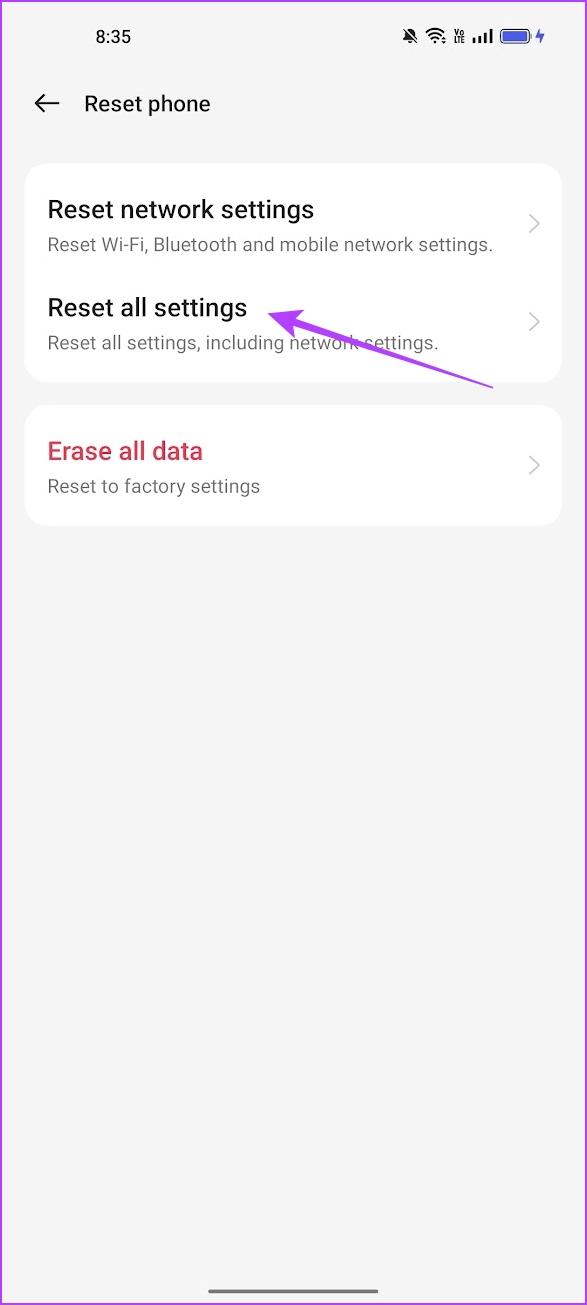
Alsjeblieft, dat is alles wat je moet weten over het oplossen van dit probleem. Als u nog vragen heeft over de functie voor gesplitst scherm op uw telefoon, kunt u het onderstaande gedeelte raadplegen.
Veelgestelde vragen over gesplitst scherm op Android-apparaten
1. Hoeveel apps kun je openen op een gesplitst scherm op Android?
Op de meeste Android-telefoons kun je twee apps tegelijk openen via een gesplitst scherm. Grotere apparaten zoals een Android-tablet kunnen echter twee of meer apps tegelijk openen.
2. Heeft de iPhone een gesplitst scherm of een functie voor meerdere vensters?
Nee. Er is geen functie voor gesplitste vensters op de iPhone.
3. Ondersteunt Instagram een gesplitst scherm op Android?
Nee. Helaas kan Instagram op Android niet in een gesplitst venster worden geopend.
Gebruik meer dan één app tegelijk
We hopen dat dit artikel je heeft geholpen het probleem op te lossen waarbij het gesplitste scherm niet werkt op Android. De functie kan vooral handig zijn als u een Android-tablet gebruikt. Veel populaire apps, waaronder Instagram, ondersteunen deze functie echter niet. Laten we hopen dat er met toekomstige updates nog veel meer apps kunnen worden gebruikt met een gesplitst venster!
Facebook-verhalen kunnen erg leuk zijn om te maken. Hier is hoe je een verhaal kunt maken op je Android-apparaat en computer.
Leer hoe je vervelende automatisch afspelende video
Los een probleem op waarbij de Samsung Galaxy Tab A vastzit op een zwart scherm en niet inschakelt.
Lees nu hoe u muziek en video
Wil je e-mailaccounts toevoegen of verwijderen op je Fire-tablet? Onze uitgebreide gids leidt je stap voor stap door het proces, waardoor je e-mailaccounts snel en eenvoudig kunt beheren op je favoriete apparaat. Mis deze must-read tutorial niet!
Een tutorial die twee oplossingen toont om apps permanent te voorkomen dat ze opstarten op je Android-apparaat.
Deze tutorial laat zien hoe je een tekstbericht van een Android-apparaat kunt doorsturen met behulp van de Google Berichten-app.
Heeft u een Amazon Fire en wilt u Google Chrome erop installeren? Leer hoe u Google Chrome kunt installeren via APK-bestand op Kindle-apparaten.
Hoe je spellingscontrole instellingen kunt in- of uitschakelen in het Android-besturingssysteem.
Vraag je je af of je die oplader van een ander apparaat kunt gebruiken met je telefoon of tablet? Deze informatieve post geeft je enkele antwoorden.







